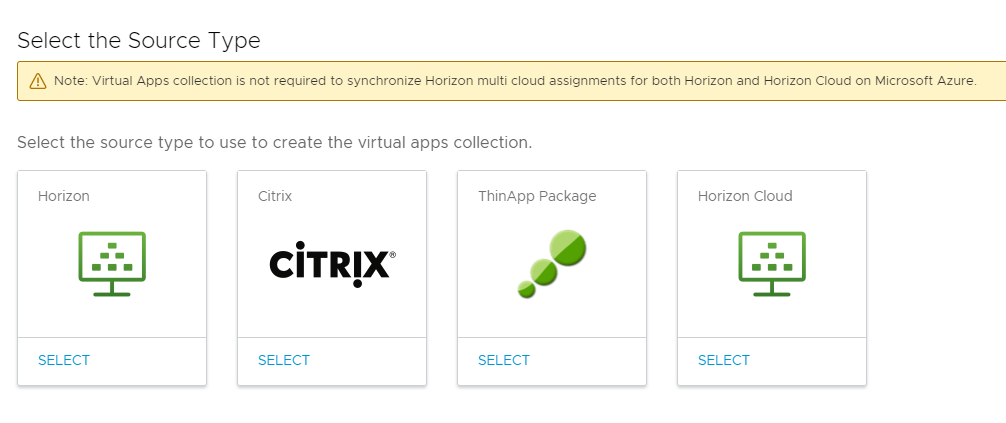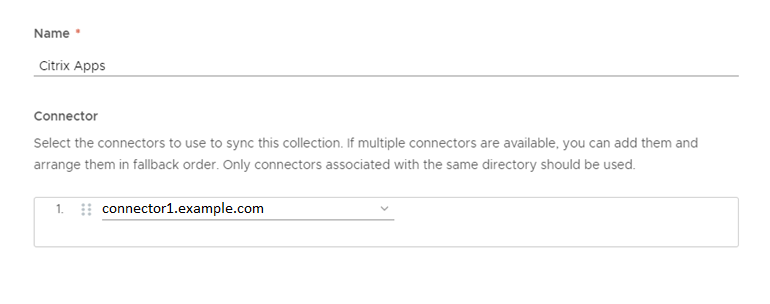要在 Workspace ONE Access 中配置 Citrix 服务器场,您可以从“虚拟应用程序集合”页面中创建一个或多个虚拟应用程序集合。这些集合包含配置信息,例如,从中同步应用程序、桌面和分配的 Citrix 服务器、用于同步的虚拟应用程序服务实例以及同步设置。
您可以根据需要在一个虚拟应用程序集合中添加所有 Citrix 服务器场,也可以创建多个集合。例如,您可以选择为每个服务器场创建单独的集合以简化管理,并在多个虚拟应用程序服务实例之间分配同步负载。或者,您可以选择在一个集合中包含所有服务器场以用于测试环境,并在生产环境中使用另一个完全相同的集合。
注: 如果在 Citrix 环境中配置了多站点聚合,并且在
Workspace ONE Access 中为虚拟应用程序集合选择相应设置,则只需将一个服务器场添加到虚拟应用程序集合。
在 Workspace ONE Access 中配置 Citrix 发布的资源之前,请确保满足所有必备条件。
此外,还应遵循以下有关 Citrix 服务器场设置的准则。
- 如果您使用“有限可见性组”选项以限制用户,请确保有限可见性组包含用户或组。如果不包含任何用户或组,则不会将授权同步到 Workspace ONE Access。
- 确保站点中所有 Citrix 发布的应用程序和桌面都包含有效的用户。如果删除一个用户或组,请确保您还从 Citrix 发布的应用程序和桌面中移除该用户或组。
- 确保已将用户和组分配到正确的交付组。
如果您选择用于限制用户的设置,请确保这些设置包含用户和组。
- 在 XenDesktop 和 XenApp 7.x 及更高版本中,您可以在交付组级别使用“允许任何经过身份验证的用户使用该交付组”设置为所有经过身份验证的用户设置授权。Workspace ONE Access 不支持此设置。要确保用户在 Workspace ONE Access 中具有正确的授权,请为用户和组设置明确的授权。
- Workspace ONE Access 不支持 Citrix 匿名用户组功能。
前提条件
- 配置 Workspace ONE Access 环境。有关信息,请参阅《安装和配置 Workspace ONE Access》和《Workspace ONE Access 管理》。
- 安装 Workspace ONE Access Connector 的虚拟应用程序服务组件。有关信息,请参阅最新版本的《安装 VMware Workspace ONE Access Connector》。
- 使用目录同步将具有 Citrix 授权的用户和组从您的企业目录同步到 Workspace ONE Access。
在 Workspace ONE Access 中创建目录时,将 userPrincipalName 属性映射到 Active Directory 属性 userPrincipalName,将 distinguishedName 属性映射到 Active Directory 属性 distinguishedName。还要确保用户为 userPrincipalName 和 distinguishedName 属性设置了一个值,否则他们可能无法运行其桌面和应用程序。
- 确保您满足在 VMware Workspace ONE Access 中提供对 Citrix 发布的资源的访问权限中列出的 StoreFront 要求。
- 如果在 StoreFront 中配置了多站点聚合或关键字筛选,请先完成在 Workspace ONE Access 中配置 Citrix 多站点聚合和关键字筛选中的必备任务,然后再创建虚拟应用程序集合。
- 查看适用于您的 Citrix 软件版本的 Citrix 文档。
- 要在 Workspace ONE Access 控制台中执行该任务,请使用可以在目录服务中执行“管理桌面应用程序”操作的管理员角色。
- 在该过程结束时,将重定向到“网络范围”页面以配置客户端访问 FQDN。要编辑和保存网络范围,您需要具有超级管理员角色,或者具有可以在身份和访问管理服务中执行“管理设置”操作的自定义角色。您可以选择单独执行该步骤。
过程
下一步做什么
- 为资源启动配置网络范围。请参阅在 Workspace ONE Access 中配置 Citrix 资源启动。
- 要将集合中的资源和授权从 Citrix 服务器同步到 Workspace ONE Access,您可以等待计划的同步时间,或者在“虚拟应用程序集合”页面中选择集合,然后单击或。
注: Workspace ONE Access 不支持 Citrix 匿名用户组功能。